



  |   |
| 1 | Vložte svoj dokument (pozrite si časť Vkladanie vizitiek a plastových kariet). |
| 2 | Kliknite na ikonu Zobrazí sa okno ControlCenter2. 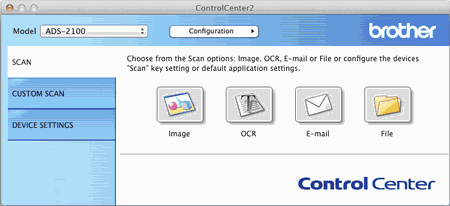 |
| 3 | Ak chcete zmeniť akciu skenovania, kliknite na tlačidlo na karte SCAN (SKENOVANIE) a zároveň podržte stlačené tlačidlo Control (Image (Obrázok), OCR, E‑mail alebo File (Súbor)). Zobrazí sa dialógové okno s nastavením (v príklade uvedenom nižšie je použitá možnosť Image (Obrázok)).  |
| 4 | Vyberte hodnotu Business Card (Vizitka) v rozbaľovacom zozname Document Size (Veľkosť dokumentu). |
| 5 | Podľa potreby zmeňte ostatné nastavenia (pozrite si časť Zmena nastavení skenovania). |
| 6 | Kliknite na tlačidlo, ktoré ste si vybrali v kroku 3. Zobrazí sa dialógové okno hlásenia. Kliknite na tlačidlo Start Scanning (Spustenie skenovania). Zariadenie začne skenovať. |
  |   |